Hỗ trợ tư vấn
Tư vấn - Giải đáp - Hỗ trợ đặt tài liệu
Mua gói Pro để tải file trên Download.vn và trải nghiệm website không quảng cáo
Tìm hiểu thêm »Bạn mượn điện thoại để đăng nhập Facebook Messenger hay đăng nhập Facebook ở quán nét quên không đăng xuất Facebook Messenger? Bất cẩn này sẽ vô tình khiến tài khoản Facebook của bạn bị xem trộm mà không biết, thậm chí một số thiết bị duy trì đăng nhập không bao giờ thoát ra thực sự sẽ gây ảnh hưởng rất lớn liên quan đến quyền riêng tư của bạn trên mạng xã hội.
Giải pháp đăng xuất tài khoản Facebook và Messenger khỏi tất cả các thiết bị sẽ giúp bạn dễ dàng kiểm soát được tài khoản Facebook của mình mà không cần phải đăng xuất trực tiếp giống như bình thường. Chúng ta có thể đăng xuất Facebook Messenger từ xa nhanh chóng để đảm bảo sự an toàn dữ liệu khi đăng xuất khỏi tài khoản của mình trên tất cả chúng chỉ với một lần thao tác duy nhất.
Facebook Messenger cho Android
Bước 1: Trên màn hình chính của điện thoại nhấn vào biểu tượng danh sách ứng dụng ở góc dưới cùng bên phải màn hình (như trong hình dưới. Sau đó, nhấn tiếp vào phần Cài đặt.

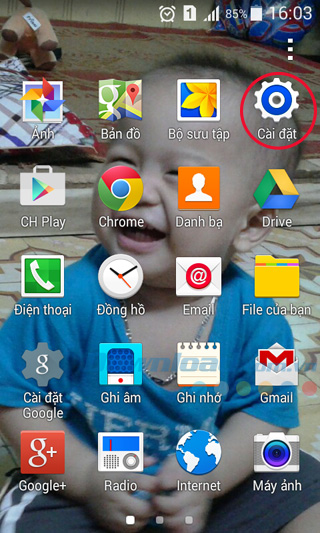
Bước 2: Trong phần Cài đặt vừa xuất hiện kéo xuống phía dưới nhấn vào mục Quản lý ứng dụng, sau đó nhấn vào ứng dụng Messenger.
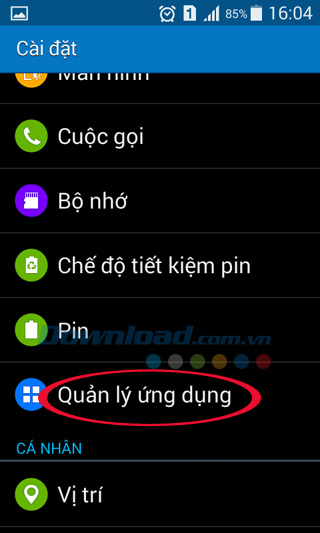
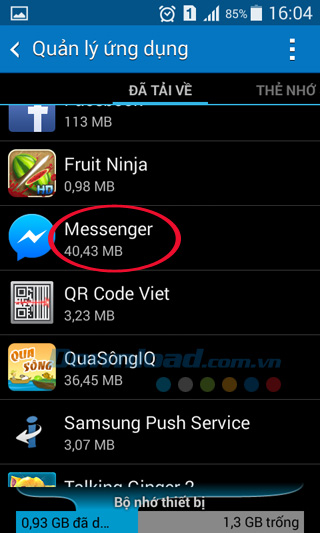
Bước 3: Ngay sau đó trang tùy chỉnh của ứng dụng Messenger hiển thị, hãy nhấn vào Xóa dữ liệu để xóa toàn bộ dữ liệu. Sau đó, sẽ xuất hiện thông báo hỏi bạn có muốn xóa dữ liệu ứng dụng không? Nếu đồng ý thì nhấn vào OK thì ngay lập tức toàn bộ dữ liệu của ứng dụng sẽ bị xóa vĩnh viễn, bao gồm mọi file, cài đặt, tài khoản, cơ sở dữ liệu...
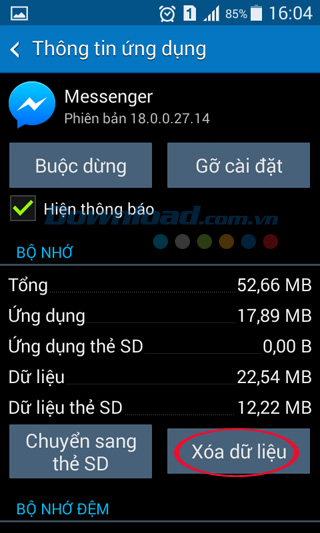
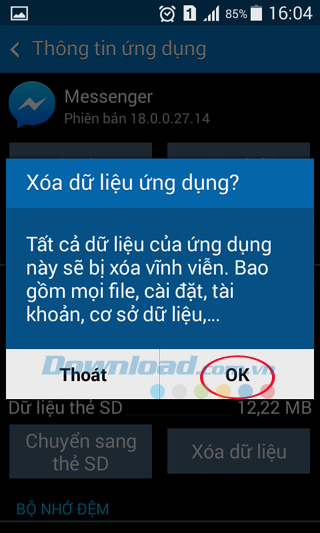
Facebook cho iPhone Facebook Messenger cho iPhone
Bước 1: Mở Facebook trên iPhone lên, nhấn vào More ở góc dưới cùng bên phải màn hình, rồi chọn Settings.
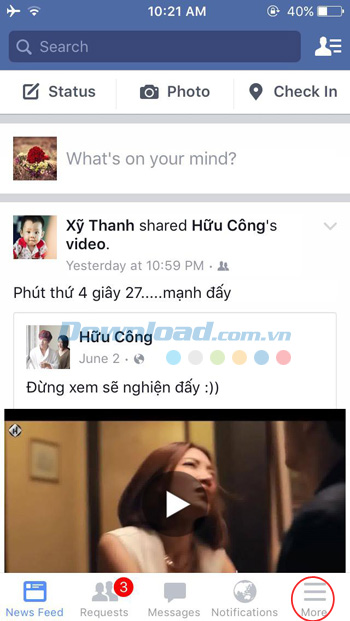
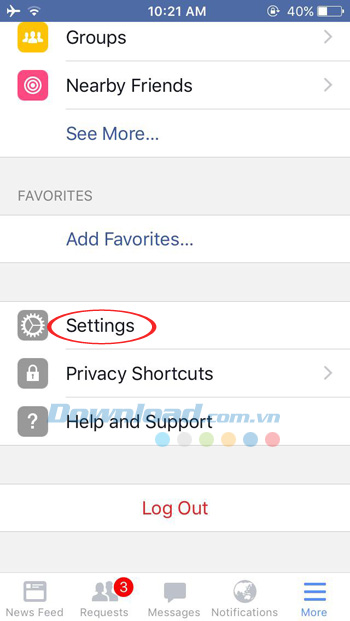
Bước 2: Tiếp tục nhấn vào Account Settings để vào phần thiết lập tài khoản Facebook, tại đây nhấn vào Security.
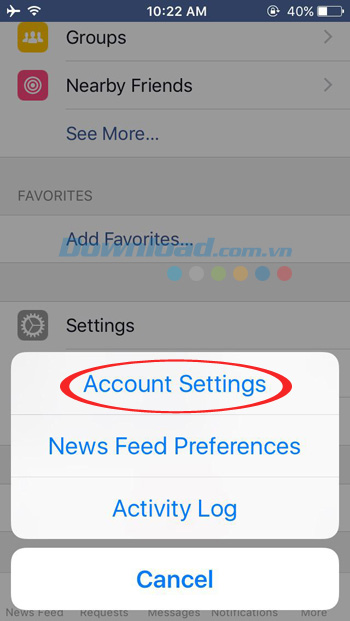
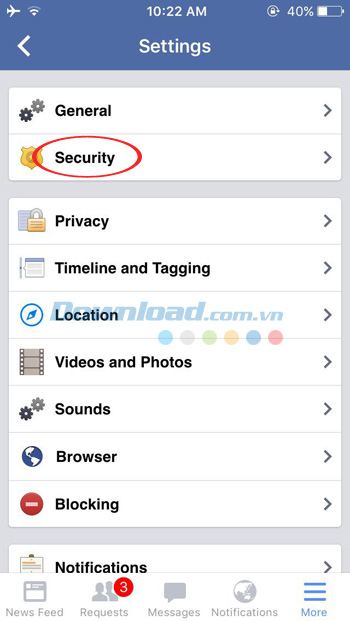
Bước 3: Cửa sổ thiết lập bảo mật xuất hiện, nhấn vào Active Sessions để vào phần quản lý phiên hoạt động. Sau đó, tìm các phiên hoạt động có tên Facebook Messenger on iOS và nhấn vào dấu X để ngừng phiên hoạt động ứng dụng.
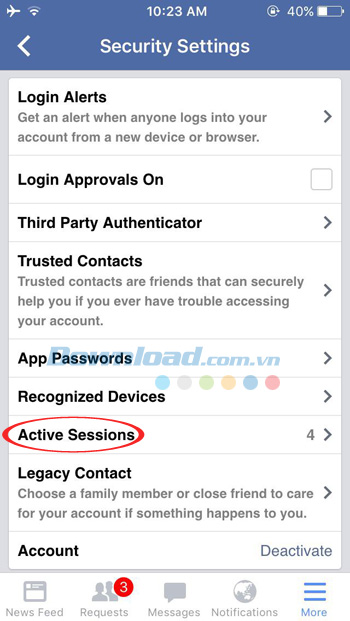
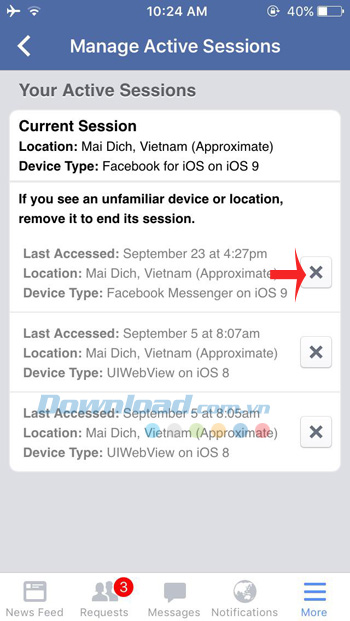
Bước 4: Truy cập vào ứng dụng Facebook Messenger đợi vài giây sẽ tự đăng xuất. Lúc này nếu muốn tiếp tục đăng nhập bằng tài khoản cũ thì nhấn vào nút Continue as...., rồi đăng nhập là có thể thoải mái chat chit cùng bạn bè trên Facebook.
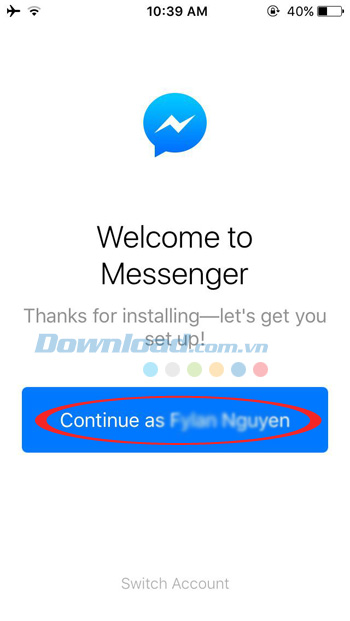
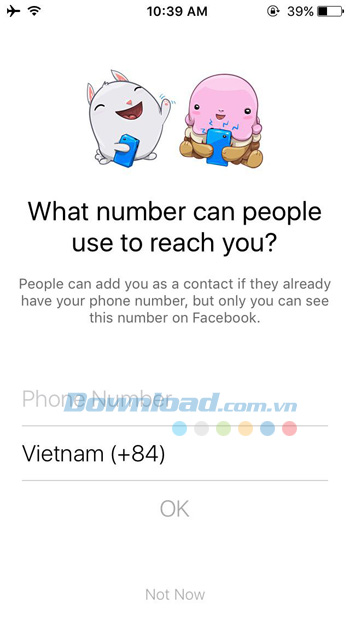
Bước 1: Truy cập vào Facebook rồi đăng nhập vào tài khoản Facebook của mình (nếu chưa có tài khoản Facebook thì có thể tham khảo cách tạo tài khoản Facebook). Sau đó, nhân vào biểu tượng mũi tên xổ xuống ở góc trên cùng bên phải màn hình, chọn Thiết lập.
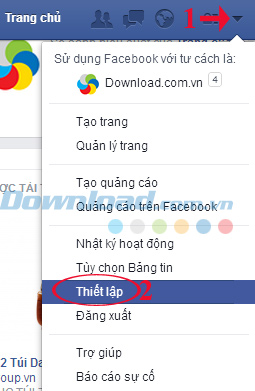
Bước 2: Cửa sổ Tùy chỉnh xuất hiện, nhấn vào phần Bảo mật ở cột bên trái màn hình. Sau đó, nhấn vào Địa điểm bạn đã đăng nhập để đăng xuất tài khoản Facebook Messenger.
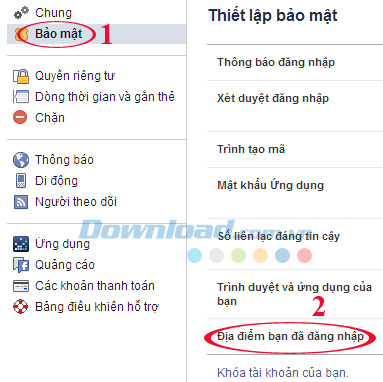
Bước 3: Cửa sổ Địa điểm bạn đã đăng nhập xuất hiện, tại đây bạn hãy nhấn vào Kết thúc toàn bộ hoạt động để kết thúc toàn bộ những lần bạn đăng nhập vào Facebook Messenger từ trước tới nay. Còn nếu chỉ muốn kết thúc riêng lẻ từng hoạt động một thì nhấn vào mũi tên xổ xuống ở bên cạnh chữ Máy tính, Messenger, Facebook cho iPhone hay Facebook cho Android, rồi nhấn vào Kết thúc hoạt động để đăng xuất Facebook Messenger.
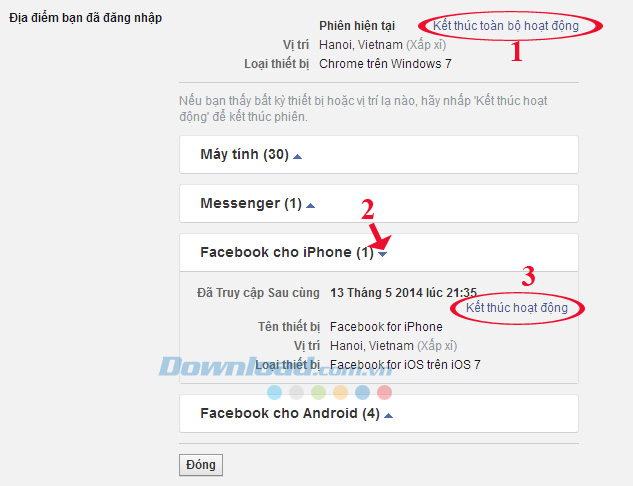
Bước 1: Mở ứng dụng Facebook lên, nhấn vào nút 3 gạch ngang ở góc trên cùng bên phải ứng dụng, chọn Settings (Cài đặt). Tiếp tục chọn Privacy Settings (Cài đặt quyền riêng tư). Ngay sau đó ứng dụng sẽ chuyển qua trình duyệt Microsoft Edge. Sau đó, nhấn vào Bảo mật.
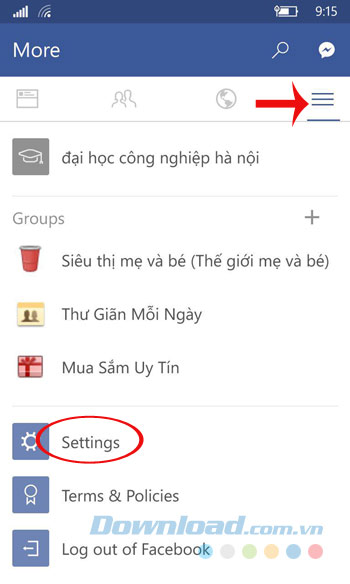
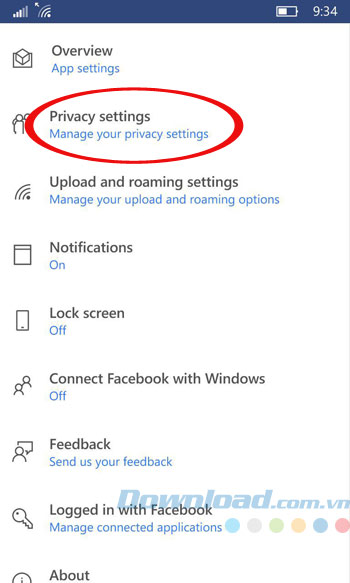
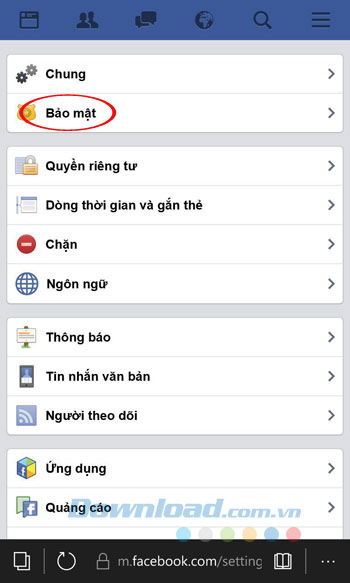
Bước 2: Tại mục Phiên hoạt động, tìm đến phiên hoạt động có tên Facebook Messenger for Windows Phone và nhấn vào biểu tượng dấu X để ngừng phiên. Sau đó, khởi động lại ứng dụng và đăng nhập bằng tài khoản khác.
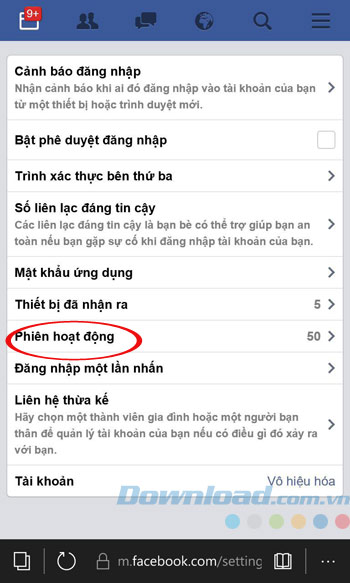
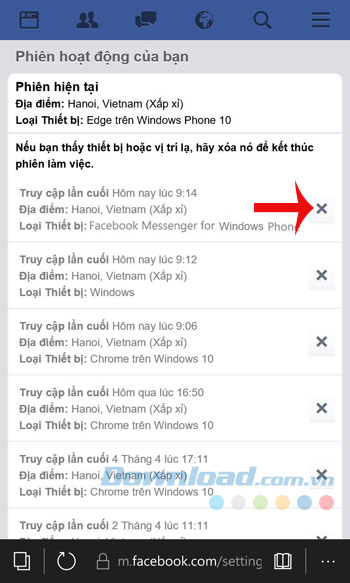
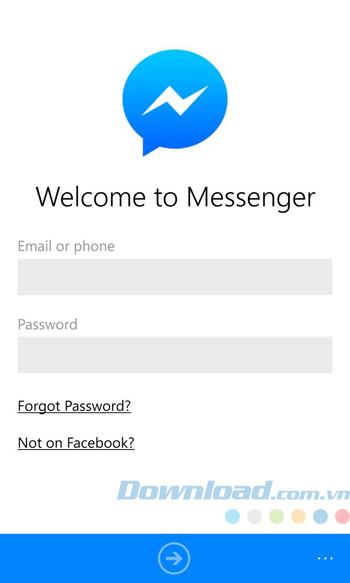
Vậy là bạn đã đăng xuất ứng dụng Facebook Messenger thành công rồi đó, giờ đây mọi tin nhắn trên Facebook của bạn sẽ đảm bảo an toàn, không ai "ngòm ngó" được nữa.
Chúc các bạn thực hiện thành công!
Theo Nghị định 147/2024/ND-CP, bạn cần xác thực tài khoản trước khi sử dụng tính năng này. Chúng tôi sẽ gửi mã xác thực qua SMS hoặc Zalo tới số điện thoại mà bạn nhập dưới đây: